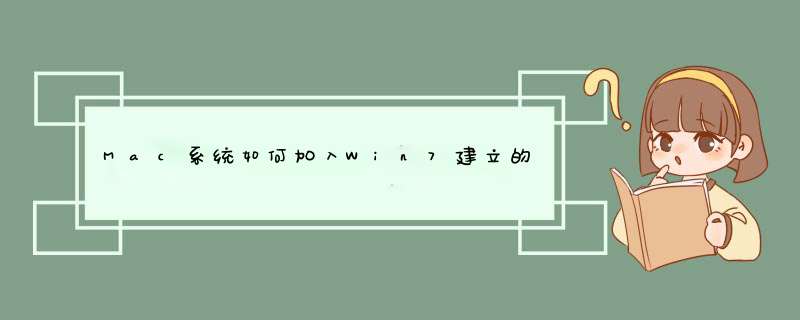
Mac没法加入Win7建立的家庭组。
假如家庭组的电脑必须是Win7系统的,但是你可以启用共享。在Mac下打开网络设置—〉共享选项。启用网络发现,启用网络共享。
补充:
Mac访问Windows的几个方法:
方法一:
Finder边栏,会显示已共享的Windows机器名,直接点击访问
方法二:
Finder 菜单 “前往” ,然后“连接服务器”,在服务器地址输入 smb://windows主机名或ip地址/共享名
Windows访问Mac:
系统偏好设置 , 共享, 勾选文件共享,点选项按钮,在这里勾选“使用SMB(Windows)来共享文件和文件夹”,或者开启“使用FTP来共享文件和文件夹”
1、首先在局域网多台win7系统的电脑都处于正常开机状态下,然后打开“控制面板/系统/高级系统设置”,检查一下这些电脑的设备名称是否相同,不相同要重命名;
2、接着在打开“控制面板/网络和共享中心”,点击“查看活动网络”下方的图标,将网络属性设置为家庭;
3、再点击“网络和共享中心/更改高级共享设置”,在“家庭或工作(当前配置文件)”中启用“网络发现”和“文件和打印机共享”, 如不需要访问密码,可以关闭“密码保护的共享”;
4、之后再查看“网络和共享中心”里是否多出“立即加入”按钮,点击此按钮,按照 *** 作提示输入另一台电脑上的家庭组密码即可加入了。无法在此计算机设置家庭组解决方法:
1、右键桌面“网络”图标,选择“属性”,点击“工作网络”或“公用网络”,选择“家庭网络”;
2、返回网络和共享中心,点击左侧“更改高级共享设置”,启用“文件和打印机共享”和“公用文件夹共享”;
3、按住”Win+R”打开运行,输入servicesmsc,按回车打开服务窗口,找到并启用HomeGroup
Listener和HomeGroup
Provider两个家庭组服务,并设置为自动启动。
完成上述设置之后,就能成功创建或加入家庭组了,win7、win8、win81、win10系统中均适用这个方法。
windows7系统经常在局域网共享文件,共享文件需要创建一个家庭组。一般情况下,直接创建就可以了,但是有网友说win7系统创建家庭组会提示“windows无法在此计算机上设置家庭组”,针对此故障问题,小编收集整理两种解决windows7系统提示“无法在此计算机设置家庭组”的问题。
解决方法如下:
方法一:打开控制面板--网络和共享中心 打开后在左边 找到“更改高级共享设置”;
网络和共享中心
1、网络发现 设置为启用;
2、文件和打印机共享 设置为启用;
3、公用文件夹共享 设置为启用;
4、密码保护的共享 设置为关闭。
方法二:开始→控制面版→管理工具→服务,然后找到以下几个指令全部将状态选为已启动
HomeGroup Listener
homegroup provider
Function Discovery Provider Host
Function Discovery Resource Publication
Peer Networking Identity Manager
Peer Name Resolution Protocol
Peer Networking Grouping
点击服务
以上教程内容就是windows7系统提示“无法在此计算机设置家庭组”两种解决方法,有需要的不妨一起来学习下。
确认以下选项全部正确。
网络发现 设置为启用;
文件和打印机共享 设置为启用;
公用文件夹共享 设置为启用;
密码保护的共享 设置为关闭。
方法一:
打开控制面板--网络和共享中心 打开后在左边 找到“更改高级共享设置”;
网络发现 设置为启用;
文件和打印机共享 设置为启用;
公用文件夹共享 设置为启用;
密码保护的共享 设置为关闭。
方法二:
开始→控制面版→管理工具→服务,然后找到以下几个指令全部将状态选为已启动
HomeGroup Listener
homegroup provider
Function Discovery Provider Host
Function Discovery Resource Publication
Peer Networking Identity Manager
Peer Name Resolution Protocol
Peer Networking Grouping
有几种原因可能会导致您无法加入家庭组。 首先,尝试运行 Fix It 向导来诊断和修复有关加入家庭组的常见问题。运行家庭组 Fix It 向导
单击以下按钮:
解决此问题
单击“运行”,然后按照向导中的步骤 *** 作。
如果运行 Fix It 向导无法解决问题,请参考下面的列表:
您的网络中没有可用的家庭组。若要创建一个家庭组,请参阅创建家庭组。
可能未连接到家庭组所在的网络。若要连接到网络,请执行下列步骤:
连接到网络后,如果网络上存在一个家庭组,则您可加入该家庭组。
单击任务栏的通知区域中的网络图标( 或 )。
单击要连接的网络,然后单击“连接”。系统可能会要求您输入网络安全密钥。
必须是运行 Windows 7 的计算机才能加入家庭组。所有版本的 Windows 7 都可使用家庭组。在 Windows 7 简易版和 Windows 7 家庭普通版中,您可以加入家庭组,但无法创建家庭组。
该网络位置可能未设置为“家庭”。家庭组仅在家庭(专用)网络上运行。若要更改网络位置,请执行下列步骤:
通过单击「开始」按钮 ,然后单击“控制面板”,打开“网络和共享中心”。 在搜索框中,键入网络,然后单击“网络和共享中心”。
单击“工作网络”或“公用网络”,然后单击“家庭网络”。
网络和共享中心
家庭组中的其他计算机可能不在家中、可能已离开家庭组或者处于关闭、睡眠或休眠状态。有关更改电源节能选项的信息,请参阅更改、创建或删除电源计划(方案)。
创建家庭组所在的计算机可能已重新启动,并且没有人登录该计算机。家庭组所需的一些服务在登录后才能启动。确保有人登录最初创建此家庭组所在的计算机。
没有启用网络发现。若要启用网络发现,请按照以下步骤进行 *** 作:
有关网络发现的详细信息,请参阅什么是网络发现?
通过单击「开始」按钮 ,然后单击“控制面板”打开“高级共享设置”。在搜索框中,键入网络,单击“网络和共享中心”,然后在左侧窗格中单击“更改高级共享设置”。
单击 V 形图标 展开“家庭或工作”网络配置文件。
单击“启用网络发现”,然后单击“保存更改”。 如果系统提示您输入管理员密码或进行确认,请键入该密码或提供确认。
一个或多个必需的服务未运行。“对等网络分组”和“家庭组提供程序”服务必须都在运行中。。以下是检查步骤:
通过单击「开始」按钮 ,然后单击“控制面板”,打开“管理工具”。 在搜索框中,键入管理工具,然后单击“管理工具”。 如果系统提示您输入管理员密码或进行确认,请键入该密码或提供确认。
双击“服务”。 如果系统提示您输入管理员密码或进行确认,请键入该密码或提供确认。
在“对等网络分组”和“家庭组提供程序”服务旁边的“状态”栏中,应看到“已启动”字样。如果未看到该字样,则双击该服务的名称,然后单击“启动”。
对等网络 idstoresst 文件已损坏。如果您看到消息“Windows 无法在此计算机上设置家庭组。错误代码 0x80630801。”,并且无法使用上面的过程启动对等网络分组服务,请按照以下这些步骤删除损坏的文件:
单击“开始”按钮 。
在搜索框中,键入命令提示符。
在结果列表中,右键单击“命令提示符”,然后单击“以管理员身份运行”。 如果系统提示您输入管理员密码或进行确认,请键入该密码或提供确认。
删除位于系统驱动器(例如驱动器 C)的 \Windows\ServiceProfiles\LocalService\AppData\Roaming\PeerNetworking 文件夹中的 idstoresset 文件。
重新启动计算机,然后再次尝试加入家庭组。
您的计算机已属于家庭组。您只能一次属于一个家庭组。
您的系统管理员已在加入域的计算机上关闭了家庭组。
打开“控制面板”→“管理工具”→“服务”项目,在这个列表中找到HomeGroup Listener和HomeGroup Provider这个项目,右键单击,分别自动启用这两个项目
运行gpeditmsc--打开本地安全策略--计算机配置--管理模板--windows组件--家庭组--阻止计算机加入家庭组双击--更改保存--重启即可
创建家庭组的方法是:
创建家庭组
在连接了打印机的Win7电脑单击“开始”按钮,打开“控制面板”。在搜索框中输入“家庭”就可以找到“家庭组”选项。
在“家庭组”窗口中点击“创建家庭组”,勾选要共享的内容。打印机自然是必选的,文档、音乐、等内容可以根据自己的需要来决定是否共享。
点击“下一步”,系统会给出一串无规律的字符,这就是家庭组的密码。
记下这串密码后点击“完成”保存并关闭设置。家中的其它Win7电脑就可以凭密码加入到这个家庭组了。
加入家庭组
想要加入已有的家庭组,同样先从控制面板中打开“家庭组”设置,你会发现原来显示“创建家庭组”的按钮这时已经变成了“立即加入”。
同样也选择一下这台电脑上可以共享到家庭组的内容,然后在下一步中输入正确的家庭组密码,就可以加入到这个组了。
使用家庭组中共享的打印机
加入到有打印机的家庭组后,系统会自动检测出网络上的打印机。自动连接打印机不必执行任何 *** 作,只要已经加入家庭组,打印机就会列出在“设备和打印机”中。单击“开始”按钮,打开“设备和打印机”。如果该位置显示出打印机设备,那证明一切就绪,打印机可以使用了。
不知道你创建的时候是否正确,以上方法具体你到哪步了,结合试试吧,希望能解决你的问题
欢迎分享,转载请注明来源:内存溢出

 微信扫一扫
微信扫一扫
 支付宝扫一扫
支付宝扫一扫
评论列表(0条)